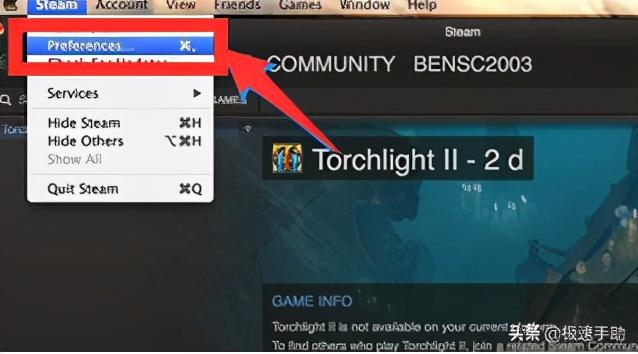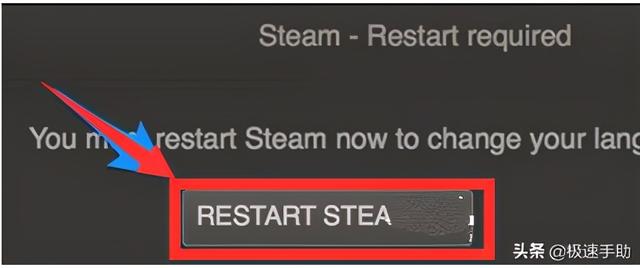| 新版steam怎么改成中文(英文版Steam怎么设置中文) | 您所在的位置:网站首页 › 新版steam游戏改成中文怎么改 › 新版steam怎么改成中文(英文版Steam怎么设置中文) |
新版steam怎么改成中文(英文版Steam怎么设置中文)
|
新版steam怎么改成中文(英文版Steam怎么设置中文)
魏笑微笑 2022-10-28 01:54:53 收藏 赞 分享 分享到:Steam游戏平台的游戏真可谓是应有尽有,好多不能在电脑上玩的游戏,下载安装steam就可以在电脑上畅快地玩游戏了。玩游戏时都很溜,但是架不住安装好的steam是英文的,这可就是无形中加大了游戏难度,全屏手感和记忆在操作,怎么能溜的起来呢?所以说Steam怎么设置中文的操作方法必须提上日程。 关于Steam怎么设置中文的问题就交给小编吧,小编来帮你把Steam设置中文,具体操作步骤都给大家准备好了,我们一起来看一下吧。 第一步,打开已经安装好的Steam游戏平台软件,点击展开页面左上角的菜单,选择排在第二的【Preferences】。
第二步,在新页面中的左侧选择【Interface】选项,然后点击右侧显示【English】的选项后面的【小三角】,在展开的下拉菜单中选择【简体中文】,最后点击【OK】即可。
第三步,这样设置完之后,Steam软件页面并不会直接变成中文的,而是需要重启Steam,然后点击【Restart Steam】按钮,才会显示中文页面。
Steam怎么设置中文的方法就讲完了,也可以安装之前的方法设置成其他语言。一定要记得是【重启Steam】之后才是中文版的哟,要不然还是英文的。你学会了吗?有需要下载最新版Steam的小伙伴,来本站下载免费哟。 , 展开全文免责声明:本文仅代表文章作者的个人观点,与本站无关。其原创性、真实性以及文中陈述文字和内容未经本站证实,对本文以及其中全部或者部分内容文字的真实性、完整性和原创性本站不作任何保证或承诺,请读者仅作参考,并自行核实相关内容。文章投诉邮箱:[email protected] |
【本文地址】
公司简介
联系我们